Nous savons comment prendre une capture d’écran de WhatsApp. Un des avantages de WhatsApp, c’est que contrairement à d’autres applications sociales, telles que Snapchat, n’avertira pas la personne qui est impliqué que vous avez capturé l’écran d’une de leurs conversations. Pour cette raison, dans WhatsApp, nous avons la possibilité de réaliser toutes les captures d’écran que nous voulons sans que les autres le remarquent, c’est-à-dire, la liberté totale à cet égard.
Pour capturer un écran dans WhatsApp est de se positionner dans la conversation et la section de celui-ci qui vous intéresse en particulier, et puis, pour appuyer sur la combinaison typique des boutons du mobile. Bien que cette astuce peut être modifiée sur certains appareils en particulier, il fonctionne presque toujours lorsque vous appuyez sur le bouton d’alimentation ainsi que le volume vers le bas.
La première façon que nous allons décrire pour faire une capture d’écran sur un mobile Android est la méthode universelle. Tous les smartphones avec le système d’exploitation de Google ont cette option, donc cette alternative fonctionne sur pratiquement tous les téléphones mobiles et tablettes sur le marché.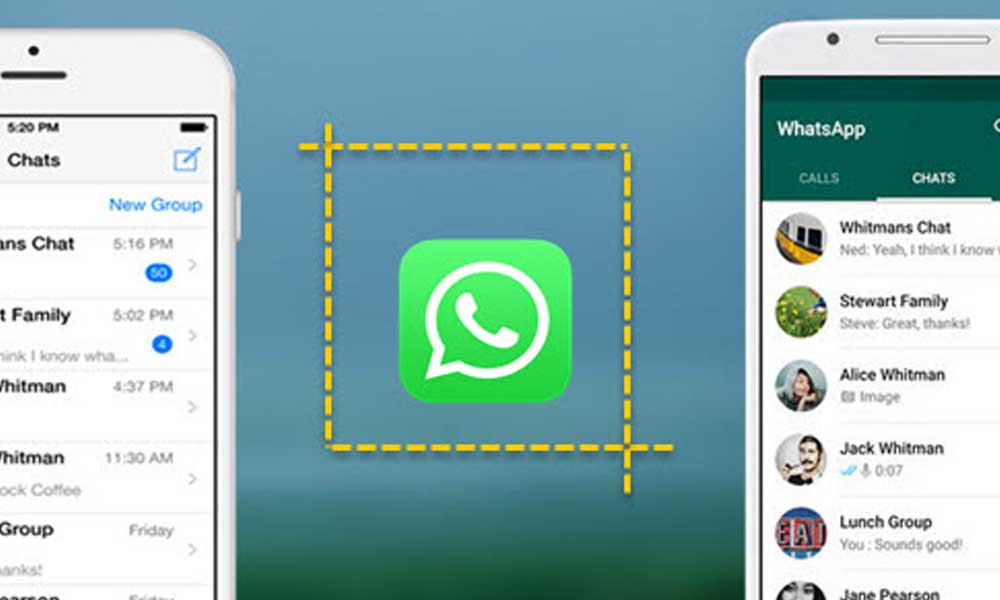
Contents
Tout d’abord, nous devons ouvrir dans le mobile le contenu que nous voulons enregistrer dans la capture.
Une fois que nous avons le contenu sur l’écran, nous devons appuyer-et maintenir-en même temps le bouton de volume vers le bas et le bouton d’alimentation. Il est important de garder les deux boutons enfoncés en même temps pendant quelques secondes.
Nous verrons que l’écran affiche une animation (généralement les côtés de l’écran sont allumés). À ce moment-là, nous devons relâcher les deux boutons. Et nous avons déjà notre capture d’écran faite et sauvé dans la Galerie du terminal.
Capturer l’écran dans un Samsung Galaxy
Comment faire une capture d’écran sur un téléphone Samsung, comme le Galaxy S9, le Galaxy S9 plus, le Galaxy note 8, le Galaxy S8, le Galaxy S8 plus, le Galaxy S7, le Galaxy S7 Edge, le Galaxy S7, Galaxy note 3, Galaxy note 2 et Galaxy note.
- Appuyez en même temps sur le bouton d’alimentation et de démarrage.
- Continuez à presser pendant une seconde jusqu’à ce que vous entendiez le son de la caméra, ou jusqu’à ce que vous voyez une indication visuelle que la capture a été faite.
- Vous devez appuyer un peu sur le bouton d’alimentation avant d’appuyer sur le début, puis vous devez maintenir la pression sur les deux.
Ensuite, nous vous montrons une liste des appareils qui fonctionnent avec cette option. Cependant, il est important de savoir que cette méthode fonctionne avec presque tous les téléphones Samsung qui ont un bouton Démarrer.
Le Samsung Galaxy S7, le Galaxy S7 Edge, le Galaxy S6, le Galaxy note 5, le Galaxy S5, le Galaxy S4, le Galaxy S4 zoom, le Galaxy S4 active, le Galaxy note 4, le Galaxy note 3, le Galaxy note 2, le Galaxy Mega 6,3, le Galaxy Tab 3 Pro , Galaxy S4 mini et Galaxy S3.
Si vous avez un Galaxy S9, S9 plus, note 8, Galaxy S8 ou S8 plus, qui n’ont pas un bouton de démarrage physique, puis la combinaison de touches est un peu différent:
- Appuyez et maintenez les boutons d’alimentation et le volume vers le bas en même temps.
- Maintenez les deux boutons enfoncés pendant une seconde, jusqu’à ce que vous entendiez un son d’obturation ou que vous voyez un visuel indiquant qu’une photo a été prise.
- Vous devez maintenir le bouton d’alimentation enfoncé légèrement avant d’appuyer sur le bouton de volume vers le bas, puis maintenez-le enfoncé.
Capturer l’écran sur un Huawei
Dans les mobiles de Huawei, la méthode universelle fonctionne généralement sur la grande majorité des modèles de ce fabricant. Cela signifie qu’en maintenant les boutons d’alimentation et de volume enfoncés en même temps, vous pouvez capturer l’écran d’un Huawei sans aucun problème majeur.
Dans les derniers téléphones des gammes Huawei P et Matte, il ya une autre façon de faire des captures d’écran beaucoup plus simple: il suffit de donner deux touches avec une articulation sur l’écran. Pour activer cette fonction, procédez comme suit:
- Nous naviguons par les paramètres > aide intelligente.
- Nous jouons en mouvement contrôle > capture intelligente et activer la boîte.
- Après avoir fait cela, en plus de capturer l’écran entier, si vous voulez, vous pouvez également marquer avec l’articulation d’une zone à capturer.
termes de recherche:
- capture WhatsApp ecran
- commentaires captuter un écran shoot WhatsApp conversation dune ?
- commentaires discussions copieur lécran de WhatsApp de